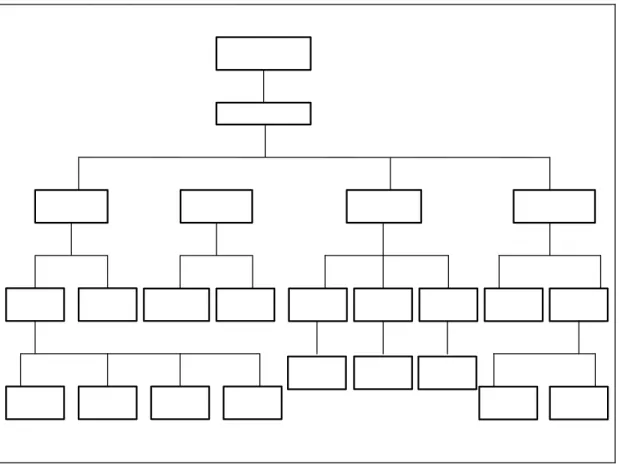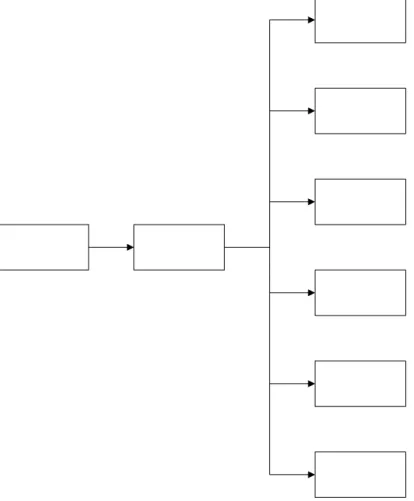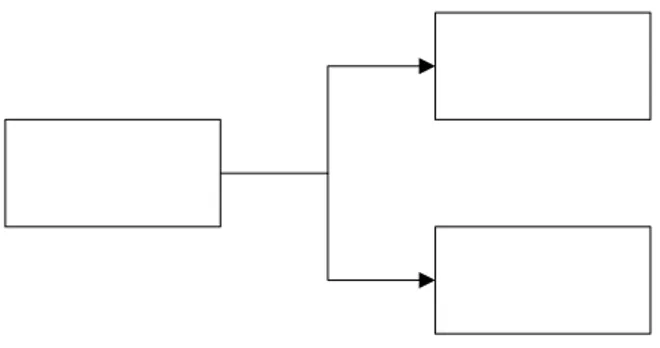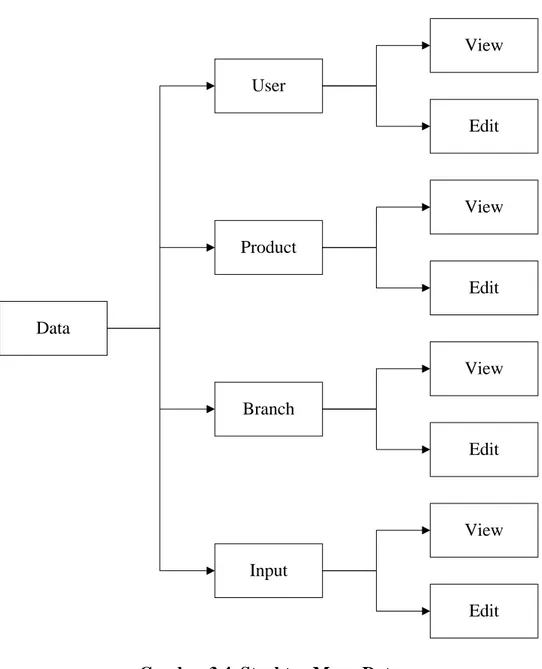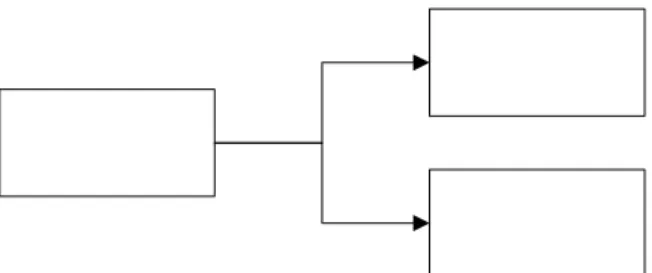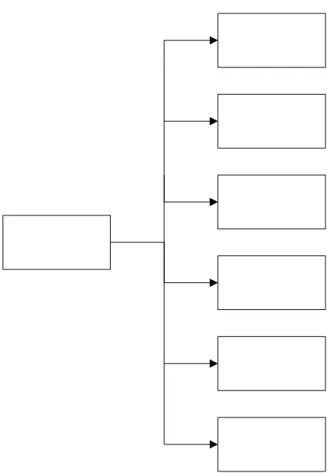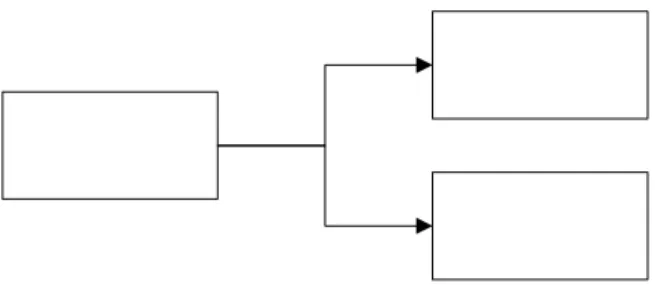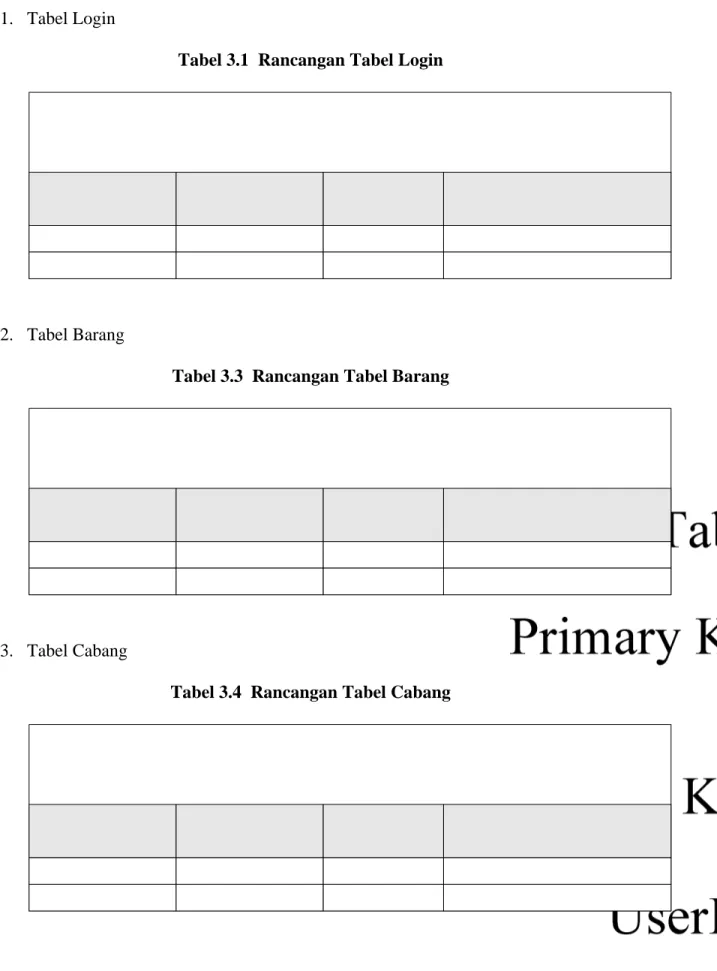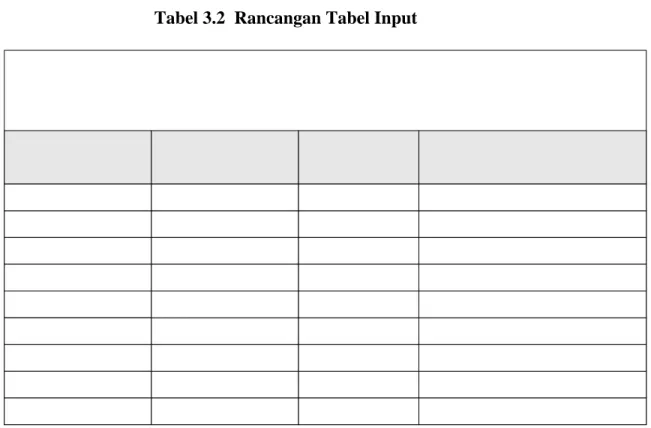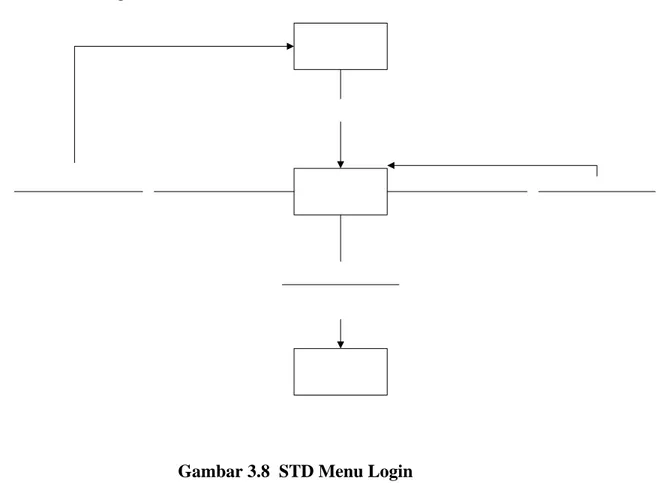39
PERANCANGAN PROGRAM APLIKASI
3.1 Perencanaan
3.1.1 Sejarah Umum Perusahaan
CV Madrhos merupakan salah satu perusahaan yang bergerak di bidang kosmetik, khususnya memproduksi bedak dengan merk Trisna Super. CV Madrhos terletak di Jl. Raya Duri Kosambi No. 4 Rt. 12 Rw. 02 Cengkareng Jakarta Barat dan didirikan pada tahun 1986 oleh Bapak H.M. Husen Sahib. Perusahaan ini memiliki lima cabang yang terletak di Surabaya, Padang, Medan, Pontianak, dan Palembang.
Selama ini sistem penjualan pada CV Madrhos masih berjalan secara manual. Walaupun perusahaan tersebut sudah memiliki komputer namun pemanfaatannya belum maksimal, bahkan bisa dikatakan hampir tidak menggunakan komputer. Penyebabnya adalah karena pengolahan data penjualan pada CV Madrhos tidak didasarkan pada sistem komputer atau database.
Masalah yang dihadapi oleh CV Madrhos adalah semakin meningkatnya volume data baik data barang maupun data pelanggan yang semakin besar, ditambah lagi dengan transaksi penjualan yang semakin meningkat, menambah kompleksitas permasalahan di CV Madrhos ini, sehingga kebutuhan informasi tidak dapat dipenuhi secara cepat dan tepat. Serta ditambah dengan adanya masalah transportasi ataupun masalah pemindahan dari satu cabang ke cabang yang lainnya sehingga membutuhkan biaya yang tidak sedikit.
3.1.2 Struktur Organisasi
Gambar 3.1 Struktur Organisasi CV Madrhos (Pada Tahun 1999 – Sekarang)
3.1.3 Gambaran Sistem yang Berjalan
Gambaran sistem yang sedang berjalan di CV Madrhos pada bagian pengiriman barang terdiri dari lima bagian besar, diantaranya :
a. Pemesanan Barang
Agen memesan barang dengan mengisi form pemesanan barang kepada Bagian Penjualan.
Setelah melakukan pemesanan barang maka bagian penjualan akan membuat permohonan barang ke Bagian Gudang. Kemudian Bagian Gudang akan melakukan pengecekan barang dan akan memberikan konfirmasi pengecekan barang ke sistem. Setelah itu sistem akan memberikan konfirmasi permohonan barang ke Bagian Penjualan.
c. Pembuatan Surat Jalan
Bagian Gudang akan membuat surat jalan, faktur penjualan dan barang kepada Bagian Pengiriman.
d. Mengeluarkan Barang
Berdasarkan surat jalan, faktur penjualan dan barang maka bagian pengiriman akan mengeluarkan barang sesuai dengan yang diberikan oleh Bagian Gudang.
e. Pengiriman Barang
Bagian Pengiriman akan mengirim barang kepada agen berupa faktur penjualan, barang, dan surat jalan. Sistem akan menerima tanda terima surat jalan dan tanda terima faktur penjualan.
3.1.4 Variabel Penelitian
Variabel Penelitian yang digunakan adalah :
Variabel tak bebas (dependen) : Biaya total pengiriman barang. Variabel bebas (independen) :
1. Biaya kirim per karton
3. Jenis barang yang dijual
4. Jarak tempat asal ke tujuan pengiriman 5. Jumlah barang yang dikirim
6. Jumlah stok barang 7. Jumlah permintaan barang
3.2 Teknik Pengumpulan Data • Survey Lapangan
Survey lapangan diawali dengan kegiatan observasi untuk menetapkan batas permasalahan studi penelitian dan mengamati langsung apa yang ada di lapangan serta mengimplementasikannya pada perancangan program aplikasi penentuan model regresi terbaik terhadap biaya pengiriman barang dengan metode stepwise.
• Wawancara
Wawancara ini dilakukan untuk mengetahui struktur organisasi dan bagaimana perusahaan tersebut menyusun strategi untuk mengambil keputusan selama ini yang kemudian akan dibandingkan dengan hasil yang didapat oleh penulis melalui penelitian.
• Studi Pustaka
Penulis menggunakan metode studi kepustakaan dengan membaca, mempelajari, dan mengambil teori-teori dari buku dan internet tentang analisis regresi berganda dan metode stepwise, serta buku-buku lainnya yang dapat dijadikan sebagai pedoman dalam perancangan program aplikasi.
3.3 Model Analisis Data
Data yang diperoleh dari perusahaan dimasukkan ke dalam tabulasi untuk masing-masing biaya total pengiriman barang (cost), biaya kirim per karton, frekuensi pengiriman barang, jenis barang yang dijual, jarak tempat asal ke tujuan pengiriman, jumlah barang yang dikirim, jumlah stok barang, dan jumlah permintaan barang.
Jumlah biaya total pengiriman barang diambil sebagai variabel tak bebas (dependen) sedangkan tujuh variabel lainnya disebut sebagai variabel bebas (independen). Uji korelasi dan proses kalibrasi dilakukan dengan metode regresi
stepwise.
Ada 7 parameter perencanaan sebagai variabel bebas untuk mengetahui apakah variabel bebas ini signifikan atau tidak dan apakah mempunyai korelasi yang kuat terhadap variabel tak bebas yaitu variabel cost (Y). Ketujuh parameter tersebut adalah biaya kirim per karton sebagai variabel X1, frekuensi pengiriman barang
sebagai variabel X2, jenis barang yang dijual sebagai variabel X3, jarak tempat asal ke
tujuan pengiriman sebagai variabel X4, jumlah barang yang dikirim sebagai variabel
X5, jumlah stok barang sebagai variabel X6, dan jumlah permintaan barang sebagai
variabel X7. Langkah-langkah yang digunakan dalam proses kalibrasi untuk
menentukan variabel bebas yang akan digunakan dalam model regresi adalah : 1. Uji Korelasi
Uji korelasi adalah uji untuk mengetahui seberapa jauh hubungan antara variabel. Besarnya nilai korelasi yaitu antara -1 s/d +1. Nilai korelasi yang semakin mendekati nol menjadi semakin kecil hubungan yang terjadi dan semakin menjauhi nol baik ke arah -1 maupun +1 hubungan menjadi semakin besar.
2. Uji Analisis Regresi
Uji analisis regresi ini menggunakan metode stepwise yaitu metode tahap demi tahap, dimana tahapan-tahapan tersebut adalah :
• Variabel bebas yang mempunyai korelasi yang besar dengan variabel tak bebas diambil.
• Variabel bebas yang tidak signifikan dikeluarkan dari model dan variabel-variabel bebas yang signifikan diambil untuk model regresi terbaik terhadap biaya pengiriman barang.
• Uji variabel-variabel bebas. • Seleksi variabel-variabel bebas.
Seleksi variabel dimaksudkan variabel bebas yang dipilih nantinya merupakan variabel yang benar-benar mempengaruhi variabel tak bebas (Y). Seleksi variabel dilakukan dengan memperhatikan :
- Uji F-test dengan probabilitas 5%.
- Statistik deskriptif yang menjelaskan atau menggambarkan berbagai karakteristik data, yaitu nilai rata-rata dan nilai standar deviasinya.
- Korelasi
Nilai korelasi adalah nilai yang digunakan untuk memilih variabel bebas yaitu yang mempunyai korelasi lebih besar dengan variabel tak bebas (Y). Jika diantara variabel bebas tersebut mempunyai korelasi yang besar, maka harus dipilih salah satu atau dengan kata lain sesama variabel bebas harus
memiliki korelasi yang kecil. Selanjutnya dibuat hubungan linier antara masing-masing variabel tersebut dan hasil yang diperoleh dari uji tersebut dijadikan dalam satu tabel korelasi. Dari tabel korelasi diambil variabel yang memang benar-benar mempengaruhi jumlah total biaya pengiriman barang.
- Uji T-test koefisien korelasi diantara variabel bebas.
3.4 Perancangan Program Aplikasi 3.4.1 Perancangan Struktur Menu
1. Struktur Menu Utama
Struktur menu program aplikasi yang dibuat oleh penulis terdiri dari menu File, Data, Analyze, Print, Window dan Help. Menu-menu tersebut merupakan menu utama pada perancangan program aplikasi ini. Menu utama adalah menu yang akan ditampilkan setelah proses validasi pada menu Login berhasil. Menu Login berfungsi untuk mengidentifikasi pengguna yang berwewenang menggunakan program aplikasi. Menu Window berfungsi sebagai fasilitas shortcut key untuk memudahkan pengguna masuk dari window satu ke window berikutnya atau kembali lagi ke window sebelumnya dengan mudah, serta bisa juga untuk menutup menu yang sedang aktif ataupun keseluruhan menu dengan tombol Close All. Sedangkan untuk menu File, Data, Analyze, Print, dan Help akan penulis jelaskan selanjutnya.
2. Struktur Menu File
Gambar 3.3 Struktur Menu File
Menu File terdiri dari submenu Logout dan Exit. Submenu Logout untuk mereset hak dalam menggunakan program ini. Sehingga apabila pengguna telah logout harus melogin kembali untuk masuk ke dalam
lingkungan program. Sedangkan submenu Exit untuk keluar dari program aplikasi ke lingkungan windows.
3. Struktur Menu Data
Data Product Edit View Input User Branch Edit View Edit View Edit View
Gambar 3.4 Struktur Menu Data
Menu Data terdiri dari submenu User, Product, Branch, dan Input. Pada submenu masing-masing terdapat dua tabsheet, yaitu View dan Edit.
Tabsheet View berisikan semua data yang ada pada masing-masing tabel
(View User dari tabel Login, View Product dari tabel Barang, View Branch dari tabel Cabang, dan View Input dari tabel Input). Sedangkan tabsheet Edit berfungsi untuk memodifikasi, menghapus ataupun menambah data baru yang kemudian akan disimpan dalam masing-masing tabel. Data Input merupakan data dari tabel Input yang akan dianalisis berikutnya pada menu Analyze.
4. Struktur Menu Analyze
Gambar 3.5 Struktur Menu Analyze
Menu Analyze terdiri dari submenu Regression yang digunakan untuk menentukan model regresi terbaik terhadap biaya pengiriman barang dengan metode stepwise dan berisikan hasil pengolahan data-data menjadi informasi yang berguna bagi perusahaan. Sedangkan pada submenu Plots akan ditampilkan diagram plots dalam bentuk histogram dan scatter plots.
5. Struktur Menu Print
Gambar 3.6 Struktur Menu Print
Menu Print terdiri dari tombol Zoom, Page, Print Setup, Print, Save, dan Close. Tombol Save digunakan apabila pengguna ingin menyimpan hasil analisis. Tombol Close apabila pengguna ingin menutup program. Tombol Print untuk mencetak hasil analisis. Tombol Zoom terdiri dari Zoom Out untuk memperbesar tampilan dan Zoom In untuk memperkecil tampilan. Tombol Page untuk melihat halaman yang akan dicetak atau diprint. Tombol Print Setup untuk mengatur halaman yang akan dicetak atau diprint.
6. Struktur Menu Help
Gambar 3.7 Struktur Menu Help
Menu Help terdiri dari submenu About yang berisikan tentang judul skripsi dan sekilas profil penulis. Sedangkan submenu User Guide berisikan petunjuk atau penjelasan penggunaan program ini agar dapat dimengerti oleh pengguna.
3.4.2 Perancangan Database
Pada bagian ini akan dijelaskan mengenai perancangan database yang penggunaannya dimaksudkan agar informasi yang tersimpan dapat dengan mudah ditambah, diperbaharui, maupun dihapus. Database yang digunakan adalah Microsoft Access 2003.
Untuk merancang program aplikasi ini digunakan empat tabel. Struktur dari tabel tersebut dapat dilihat dibawah ini :
1. Tabel Login
Tabel 3.1 Rancangan Tabel Login
2. Tabel Barang
Tabel 3.3 Rancangan Tabel Barang
3. Tabel Cabang
4. Tabel Input
Tabel 3.2 Rancangan Tabel Input
3.4.3 Perancangan STD (State Transition Diagram)
State Transition Diagram (STD) merupakan model yang menggambarkan
sifat ketergantungan pada waktu dari suatu sistem. STD terdiri dari simbol kotak dan simbol panah. Masing-masing anak panah menggambarkan perubahan atau transisi yang disertai dengan keterangan seperti if condition then statement. Keterangan pada anak panah tersebut dibagi menjadi 2 buah kalimat. Kalimat pada bagian atas merupakan kondisi sedangkan kalimat pada bagian bawah merupakan statement jika kondisi dipenuhi.
STD menu program aplikasi penentuan model regresi terbaik terhadap biaya pengiriman barang dengan metode stepwise yaitu :
1. STD Menu Login
2. STD Menu Utama
3. STD Menu Data
4. STD Menu Analyze
Layar Menu Utama
Pilih Menu ‘Data’ Tampilkan PopUp
Menu Data
PopUp Menu Data
Pilih SubMenu ‘Input’ Tampilkan SubMenu Input
SubMenu Input
Pilih ‘OK’ Kembali ke Menu Utama
Pilih Tab ‘View’ Tampilkan Layar View
View Input
Pilih Menu ‘Analyze’ Tampilkan PopUp Menu Analyze PopUp Menu Analyze Pilih SubMenu ‘Regression’ Tampilkan SubMenu Regression SubMenu Regression Pilih ‘Reset’ Kembali ke SubMenu Regression Pilih ‘Estimate’ Tampilkan Hasil Pada
SubMenu Regression Hasil Pilih SubMenu ‘Plots’ Tampilkan SubMenu Plots SubMenu Plots Pilih ‘Reset’ Kembali ke SubMenu Plots
Pilih Tab ‘Histogram’ Tampilkan Gambar Histogram Pada SubMenu Plots Gambar Histogram Pilih ‘Cancel’ Kembali ke SubMenu Input Kembali ke SubMenu Input Pilih ‘Cancel’ Tampilkan Gambar Scatter Plots Pada
SubMenu Plots Pilih Tab ‘Scatter’
Gambar Scatter Plots
Pilih Menu ‘Print’ Tampilkan Menu Print
5. STD Menu Print
6. STD Menu Help
Gambar 3.13 STD Menu Help
3.4.4 Perancangan Tampilan Layar
Desain tampilan layar menu program penentuan model regresi terbaik terhadap biaya pengiriman barang dengan metode stepwise yaitu :
1. Rancangan Tampilan Layar Menu Login
Gambar 3.14 Rancangan Tampilan Layar Menu Login
Menu Login digunakan untuk membatasi akses ke dalam data dan informasi dengan mengharuskan pengguna untuk memasukkan username dan
password yang terdaftar di tabel Login pada database agar dapat
menggunakan program aplikasi. Jika telah mengisi username dan password yang terdaftar, maka akan masuk ke modul menu utama. Pada modul ini terdapat dua fungsi utama yaitu tombol OK untuk mengecek apakah username dan password yang dimasukkan pengguna terdapat pada tabel Login dan apakah username dan password cocok (berpasangan di record yang sama). Kemudian tombol Cancel untuk keluar dari program aplikasi dan kembali ke lingkungan Windows.
Adapun komponen non-visual yang berhubungan dengan database adalah sebuah DataSource, dua buah Query dan sebuah Database yang terdapat pada Data Access. Semua komponen non-visual itu digunakan untuk menghubungkan dengan tabel Login dan mengatur aliran data yang diperlukan.
2. Rancangan Tampilan Layar Menu Utama
Gambar 3.15 Rancangan Tampilan Layar Menu Utama
Menu Utama digunakan untuk tampilan awal dari program aplikasi dan menyediakan menu pilihan yang bisa dipilih pengguna. Pada menu utama, akan ditampilkan menu File, Data, Analyze, Print, Window, dan Help. Namun ketika pengguna baru memasuki layar menu utama dan data masih kosong, pengguna hanya bisa mengakses Menu File, Data, dan Help. Sedangkan menu Analyze dan Print tidak dapat diakses. Apabila data sudah masuk ke dalam tabel, menu Analyze dapat diakses oleh pengguna.
3. Rancangan Tampilan Layar Menu View Data
Gambar 3.16 Rancangan Tampilan Layar Menu View Data
Pada Menu Data (User, Product, Branch, maupun Input), terdapat 2
tabsheet yaitu View dan Edit. Pada tabsheet View terdapat sebuah komponen
DBGrid yang berfungsi menampilkan beberapa data sekaligus dan dapat dengan cepat menelusuri data dengan scrollbar. Sedangkan tombol Close untuk kembali ke menu utama.
Adapun komponen non-visual yang berhubungan dengan database adalah sebuah DataSource, dua buah Query dan sebuah Database yang terdapat pada Data Access. Semua komponen non-visual itu digunakan untuk meghubungkan dengan tabel Login, Input, Barang, Cabang dan mengatur aliran data yang diperlukan.
4. Rancangan Tampilan Layar Menu Edit Data
Gambar 3.17 Rancangan Tampilan Layar Menu Edit Data
Pada tabsheet Edit terdapat sebuah komponen DBGrid yang berfungsi menampilkan beberapa data sekaligus dan dapat dengan cepat menelusuri data dengan scrollbar. Kemudian ada tombol-tombol navigasi yang berfungsi untuk menjelajahi data record demi record serta menambah, menghapus, dan mengedit data yang ada di dalam Data User, Product, Branch, maupun Input. Sedangkan tombol Close untuk kembali ke menu utama.
Pengguna dapat menambah dan memodifikasi data langsung beberapa
record dalam satu kesempatan. Komponen DBGrid juga terkoneksi dengan
5. Rancangan Tampilan Layar Menu Analyze Regression
Gambar 3.18 Rancangan Tampilan Layar Menu Analyze Regression
Menu Analyze Regression digunakan untuk menentukan model regresi terbaik terhadap biaya pengiriman barang dengan metode stepwise. Menu ini dapat diakses jika tabel Input tidak kosong.
Pada modul ini terdapat tiga fungsi utama yaitu tombol Estimate, Reset, dan Close. Tombol Estimate digunakan untuk menghitung analisis regresi dan kemudian hasilnya ditampilkan pada Box sebelah kanan. Tombol Reset untuk mengembalikan variabel-variabel yang sudah dimasukkan ke dalam Box Dependent maupun Independent(s). Sedangkan tombol Close untuk kembali ke menu sebelumnya.
6. Rancangan Tampilan Layar Menu Analyze Plots
Gambar 3.19 Rancangan Tampilan Layar Menu Analyze Plots
Menu Analyze Plots digunakan untuk menampilkan diagram plot untuk setiap variabel dependen maupun independen. Menu ini dapat diakses jika tabel Input tidak kosong.
Pada modul ini terdapat tiga fungsi utama yaitu tombol Plots, Reset, dan Close. Kemudian ada dua tabsheet yaitu Histogram dan Scatter. Tombol Plots digunakan untuk menampilkan diagram pada Box sebelah kanan. Tombol Reset untuk mengembalikan variabel-variabel yang sudah dimasukkan ke dalam Box Dependent maupun Independent(s). Sedangkan tombol Close untuk kembali ke menu sebelumnya.
7. Rancangan Tampilan Layar Menu Print
Gambar 3.20 Rancangan Tampilan Layar Menu Print
Pada menu Print terdapat enam fungsi utama, yaitu Zoom, Page, Print Setup, Print, Save, dan Close. Menu Print hanya dapat diakses apabila pengguna telah mendapatkan hasil analisis regresi maupun plots pada menu Analyze.
Tombol Zoom terdiri dari Zoom Out yang digunakan untuk memperbesar tampilan dan Zoom In yang digunakan untuk memperkecil tampilan, tombol Page untuk melihat halaman yang akan dicetak atau diprint, tombol Print Setup untuk mengatur tampilan halaman yang akan diprint, tombol Print untuk mencetak hasil analisis, tombol Save untuk menyimpan hasil analisis, dan tombol Close untuk kembali ke menu Analyze.
8. Rancangan Tampilan Layar Menu Help About
Gambar 3.21 Rancangan Tampilan Layar Menu Help About
Menu Help About berisikan informasi mengenai judul Skripsi dan sekilas profil penulis.
9. Rancangan Tampilan Layar Menu Help User Guide
Gambar 3.22 Rancangan Tampilan Layar Menu Help User Guide
Menu Help User Guide berfungsi untuk menampilkan informasi bantuan untuk pengguna dalam menjalankan program aplikasi.
3.4.5 Perancangan Modul
Berikut ini akan dijelaskan mengenai pseudocode dari modul-modul menu maupun submenu yang terdapat dalam program aplikasi. Modul-modul yang diperlukan untuk merancang program aplikasi adalah :
1. Modul Menu Login
Pseudocode dari Modul Menu Login adalah sebagai berikut :
Entry password If (click ”OK”) then
Cek database username
If (True) then
Cek database password
If (True) then
Display Menu Utama
Else
Entry password
End if
Else
Print ”Tidak valid” Entry username
End if
If (click ”Cancel”) then End program End if
2. Modul Menu Utama
Pseudocode dari Modul Menu Utama adalah sebagai berikut :
If (click ”File”) then
If (click ”Logout”) then Display menu Login
End if
If (click “Exit”) then
End Program
End if End if
If (click ”Data”) then If (click “User”) then
Display menu Data User End if
If (click “Product”) then
Display menu Data Product End if
If (click “Branch”) then
Display menu Data Branch End if
If (click “Input”) then
Display menu Data Input End if
End if
If (click “Help”) then
If (click “User Guide”) then
Display menu Help User Guide End if
If (click “About”) then
Display menu Help About
End if
End if
3. Modul Menu Print
Pseudocode dari Modul Menu Print adalah sebagai berikut :
If (click ”Page”) then
Lihat banyak halaman yang akan diprint End if
If (click ”Zoom Out”) then Perbesar tampilan End if
If (click “Zoom In”) then Perkecil tampilan If (click “Print Setup”) then
Atur tampilan yang akan diprint End if
If (click “Print”) then Cetak hasil analisis End if
If (click “Save”) then
End if
If (click “Close”) then
Kembali ke menu Analyze End if
4. Modul Menu Help About
Pseudocode dari Modul Menu Help About adalah sebagai berikut :
If (click ”Close”) Then Display Menu Utama End if
5. Modul Menu Help User Guide
Pseudocode dari Modul Menu Help User Guide adalah sebagai berikut :
If (click ”Close”) Then Display Menu Utama End if